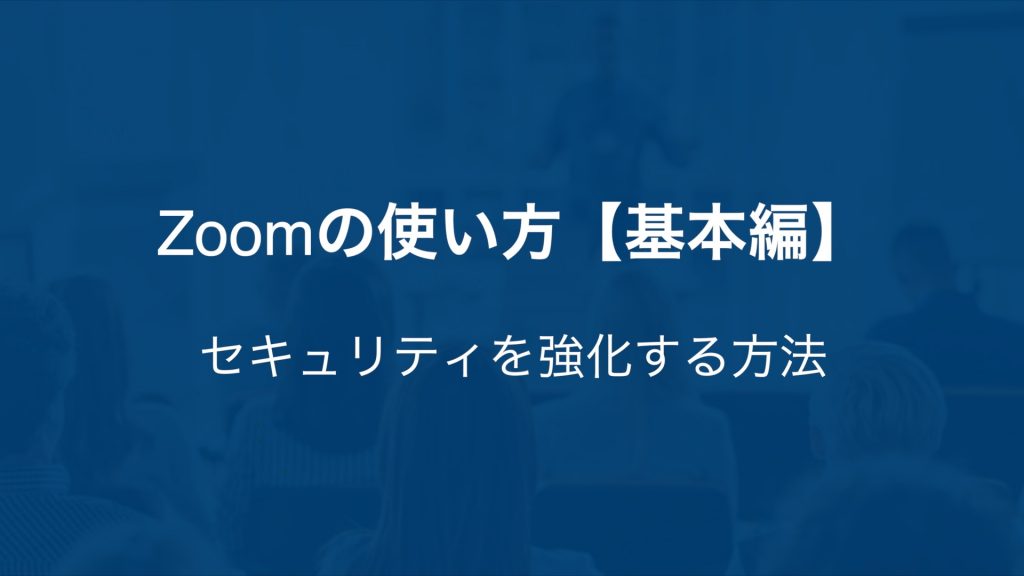
目次
1.「Zoom Bombing(ズーム爆弾)」とは?
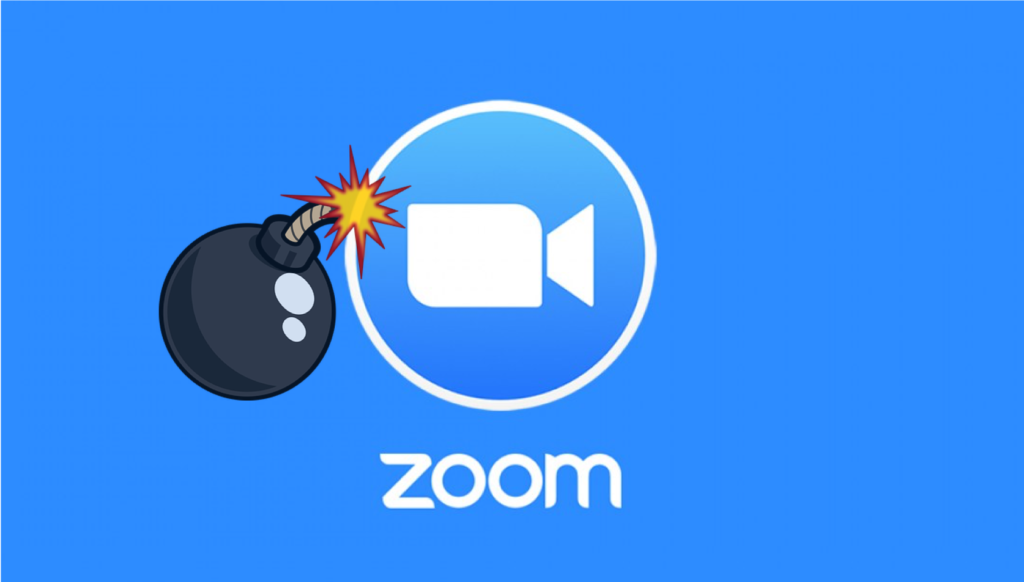
コロナショックの影響で、オンライン会議システムの利用者が激増!
コロナショックの影響で世界的に外出禁止令が出て在宅ワークが増えています。
その影響で、世界中でオンライン会議システムの利用者が急増し、Zoomの利用者も2019年12月に約1,000万人だったところが、2020年3月には2億人以上に急増しているそうです。
「Zoom Bombing(ズーム爆弾)」とは?
2020年3月にZoomの利用者が激増する中で、悪意ある迷惑行為「Zoom Bombing(ズーム爆弾)」が増加しています。
「Zoom Bombing(ズーム爆弾)」は、悪意を持った人が、ミーティングIDを探し、招待されていないZoomミーティングに参加して、侮辱的な発言を投げかけたり、不適切な画像を投稿したりしてミーティングを妨害する行為です。
URLなどをクリックさせることで、ユーザーの個人情報を不正入手したりといった問題もでてきているそうです。
Zoomのセキュリティー問題の原因
Zoomは、ITリテラシーが低い人でも利用しやすい使いやすさなどの利便性を重視して開発を進めてくることで、セキュリティ対策やプライバシー保護がやや手薄だったところがあったようです。
第3者の会議へのアクセスを防ぐ「エンドツーエンドの暗号化」をしていなかったにもかかわらずそのように説明していたり、ハッカーが利用者のウェブカメラやマイクを乗っ取ることを可能にするセキュリティホールがあるといった問題が色々と出ているようです。
2.Zoomのセキュリティ強化方針
こうした中、ZoomのユアンCEOは4月2日、今後90日間は新たな機能の追加よりは、セキュリティとプライバシー力を尽力するとブログで発表しています。
2020年4月5日よりセキュリティ機能を強化するために、「パウワードの強化」と「待機室」機能が実装されました。
2-1.会議室のパスワード利用の強化
Zoomでは元々、新規のミーティング予約、即時ミーティング、パーソナルミーティングにパスワードを設定する機能がありました。
しかし、パスワードを利用していない人が多く、そのため、今回ツールなどでミーティングIDを特定し、部外者が会議に侵入してしまうという問題が多発しています。
4月5日の機能バージョンアップからは、会議室のパスワード設定がデフォルトで有効になりました。
既にスケジュール予約している会議にもパスワードを設定することができます。
2-2.「Waiting Room(待機室)」機能の追加
「Waiting Room(待機室)」は、会議の主催者が準備している間、参加者をバーチャルな待機室で待たせておく機能です。
参加者がZoomに参加すると一旦待機室に入り、主催者が許可するまで会議に参加することができません。
主催者は、参加者を確認しながら入室を許可します。一括で許可することも可能です。
3.Zoomのセキュリティを強化する方法
Zoomを安全に利用するために、セキュリティを強化する方法はご紹介します。
3-1. 「会議パスワード」を利用してセキュリティを強化する
「会議パスワードの利用」と「待機室」の2重管理をすることで、会議のセキュリティを強化し、不審者の会議参加を防ぐことができます。
Zoomの会議に参加するのに「パスワード」を必須にすることで、不審な人が会議に参加することを防ぐことができます。
Zoomのミーティング管理画面で「パスワード」を設定することができます。
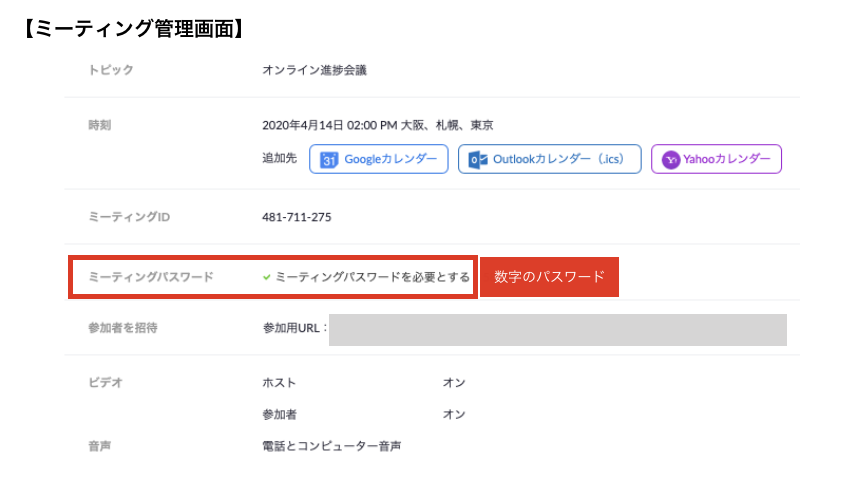
3-2.「待機室」機能を利用する
会議の主催者がミーティング設定する際、「待機室」機能を有効化することで、主催者が会議に参加できる人を管理することで、不審な人の会議参加を防ぐことができます。
ミーティング管理画面の「ミーティングオプション」で「待機室を有効にする」をチェックすることで、待機室機能を利用することができます。
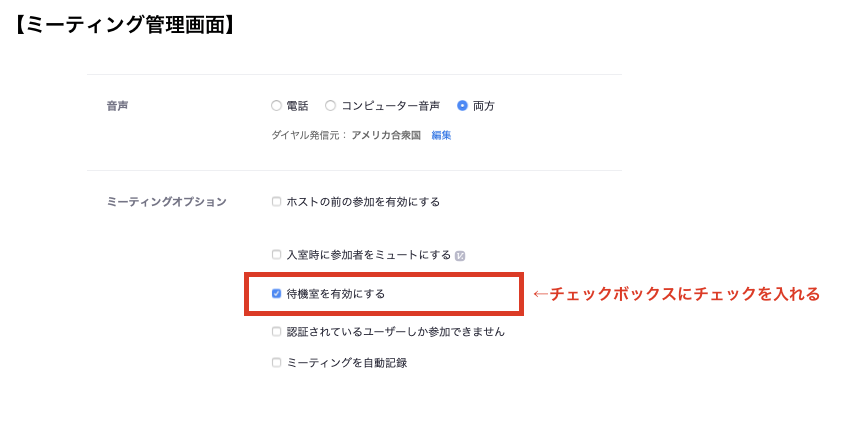
3-3.会議招待は個別に招待する
Zoomの会議招待のURLをソーシャルメディアなどの投稿でお知らせすると、不特定多数の人に会議情報が情報漏えいするリスクがあります。
会議招待は、対象者となる特定の人にだけURLやIDを案内するようにします。
3-4.ミーティングをロックする
Zoomに参加できるメンバーをロックすることができます。
主催者がZoomの会議中に「参加者を管理」をクリックし、右下の「詳細」から「ミーティングをロックする」ことで、ロック実施以降の参加を防ぐことができます。
3-5.Zoomの最新アプリケーションを利用する
Zoomの最新バージョンは、セキュリティ対策が強化されていますので、最新のZoomクライアント 4.6.9のアプリケーションをダウンロードして利用します。
https://zoom.us/download#client_4meeting
4.「ZoomBombing(ズーム爆弾)」に遭遇した際の対処法
上記のセキュリティ対策をしていればZoom Bombing(ズーム爆弾)に遭遇する問題は防げますが、万が一、Zoom Bombingに遭遇した際の対処法をご紹介します。
・主催者が、画面共有を停止する。
・主催者が、参加者一覧から不審者を削除する。
・主催者が、ミーティングをロックして不審者の入室を禁止する。
Zoomのセキュリティを強化する方法【まとめ】
今後、オンライン会議やオンラインセミナーをやる機会も増えていくかと思います。
Zoomは、ITリテラシーが低い人でも使いやすいオンライン会議システムとしてダントツです。
但し、上記のようにセキュリティ面が万全とはいえないため、社外秘の機密性の高い資料や情報のやりとりなどは、セキュリティ面を担保できる別な方法で行うことが望ましいかと思います。
セキュリティリスクがあってもリスクの低いやりとりでZoomを使うという使い分けをするのがおすすめです。
Zoomの正しい使い方をマスターすれば、効率的・効果的にオンラインでビジネスを展開していくことができます。
Zoomの使い方を体系的に学ぶことができるマニュアルを用意しています。
【オンラインセミナー】ビジネスをオンライン化する方法
アナログからデジタルに変革するための3つの戦略を解説します。
詳細はこちら。
http://professionalmarketing.jp/webinar-online-strategy